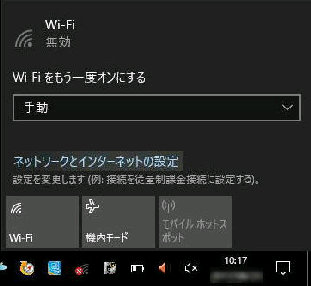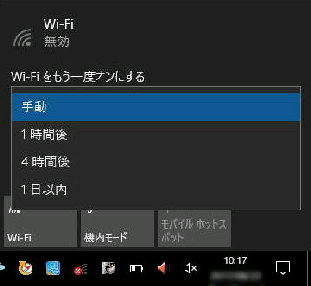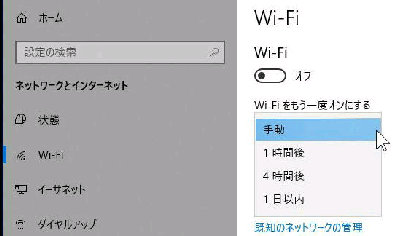Windows 10 v1703 以降では無効にした
Wi-Fi を、一定の時間後に自動的にオン
(有効)に戻す 「スヌーズ(snooze)機能」
を使うことができます。
「Wi-Fi をもう一度オンにする」 の
デフォルトは 「手動」 ですが、この状態で
Wi-Fi を 「オン」 にするには、再度 Wi-Fi
ボタンを押すことになります。
● 無効にした Wi-Fi を再度自動的にオンに戻す
「Wi-Fi をもう一度オンにする」 画面です。
Wi-Fi に接続している状態で、タスクバー
の Wi-Fi アイコンをクリックします。
上の画面で 「手動」 の右側 「V」 を押すと
Wi-Fi を 「自動的」 に オン (有効) にする
までの時間を選ぶことができます。
→ 1時間後、4時間後、1日以内
上記の設定を 「Windows の設定」
から行うことも出来ます。
《 Windows 10 バージョン21H1 画面 》
設定→ネットワークとインターネット
→ Wi-Fi
と進み Wi-Fi スイッチをオフにすると
「Wi-Fi をもう一度オンにする」 が表示
されます。
次に、Wi-Fi ボタンを押して Wi-Fi を無効
にすると左図になります。